Steam – это популярная платформа для игр, которая предлагает огромный выбор разнообразных игровых проектов различных жанров. Если вы только начали использовать этот сервис, то вам необходимо знать, как устанавливать игры через Steam. В данной статье мы расскажем вам о подробной схеме действий, с которой вы сможете легко и быстро установить любую желаемую игру.
Первым шагом является скачивание и установка клиента Steam на ваш компьютер или ноутбук. Для этого необходимо зайти на официальный сайт Steam (https://store.steampowered.com) и нажать на кнопку "Установить Steam". После этого запустите загруженный файл и следуйте инструкциям на экране для завершения установки.
После успешной установки клиента Steam вам потребуется создать учетную запись. Для этого откройте клиент Steam, нажмите на кнопку "Создать аккаунт" и заполните все необходимые поля. Запомните данные для входа (логин и пароль), так как они понадобятся вам в дальнейшем. После завершения регистрации подтвердите свой аккаунт, следуя инструкциям, которые пришли на указанный вами электронный адрес.
Теперь, когда у вас есть учетная запись Steam, вы можете приступить к установке игры. Для этого найдите желаемую игру в магазине Steam с использованием поиска или категорий. Когда вы нашли нужную игру, нажмите на ее название, чтобы открыть страницу игры. Здесь вы сможете ознакомиться с описанием игры, системными требованиями и отзывами пользователей.
Установка Steam
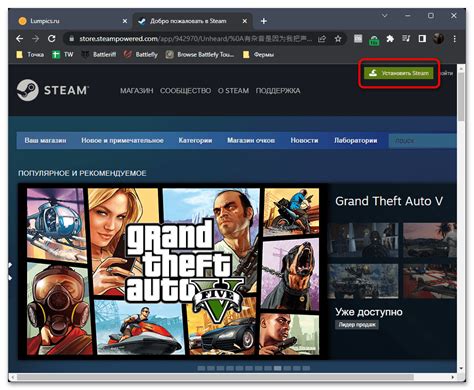
Перед установкой Steam необходимо убедиться, что ваш компьютер соответствует системным требованиям программы. Для успешной установки Steam вам понадобится следующее:
Выделенное Интернет-соединение: чтобы скачивать и обновлять игры в Steam, требуется высокоскоростное Интернет-соединение. Рекомендуется использовать подключение с пропускной способностью не менее 5 Мбит/с.
Операционная система: Steam поддерживает Windows, Mac и Linux. Убедитесь, что ваша ОС соответствует требованиям.
Системные требования: убедитесь, что ваш компьютер или ноутбук соответствуют системным требованиям Steam для установки и запуска игр.
После проверки системных требований, вы можете приступить к установке Steam. Для этого выполните следующие шаги:
Перейдите на официальный сайт Steam по адресу https://store.steampowered.com/.
На главной странице найдите и нажмите на кнопку "Установить Steam" (Install Steam).
В появившемся окне нажмите на кнопку "Скачать Steam" (Download Steam).
Сохраните исполняемый файл Steam на вашем компьютере.
Запустите скачанный файл.
Следуйте инструкциям на экране для установки Steam.
После завершения установки введите свои учетные данные или создайте новый аккаунт Steam.
Готово! Вы успешно установили Steam на ваш компьютер и можете начать пользоваться платформой для установки и запуска игр.
Steam также предлагает дополнительные функции, такие как обмен игровыми предметами, чат с друзьями и обновления игр. Пользуйтесь всеми возможностями Steam для полного игрового опыта!
Регистрация учетной записи
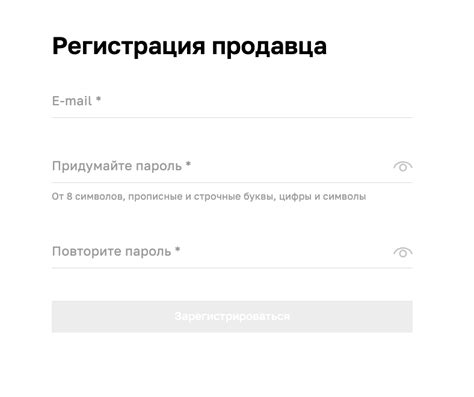
Шаг 1: Перейдите на официальный сайт Steam по ссылке www.steampowered.com.
Шаг 2: Нажмите на кнопку "Войти", расположенную в верхнем правом углу страницы.
Шаг 3: В открывшемся окне нажмите на ссылку "Создать аккаунт".
Шаг 4: Заполните все обязательные поля формы регистрации, включая логин, пароль и электронную почту.
Шаг 5: Придумайте надежный пароль, содержащий как буквы, так и цифры. Постарайтесь выбрать уникальный логин.
Шаг 6: Подтвердите создание аккаунта, следуя инструкциям на странице.
Шаг 7: После успешной регистрации вы получите письмо с подтверждением на указанный вами адрес электронной почты.
Шаг 8: Войдите в свою учетную запись, используя логин и пароль, после чего вы будете готовы к установке игры через Steam.
Теперь вы полностью готовы к работе с платформой Steam и можете приобретать и устанавливать игры со своего аккаунта.
Поиск и выбор игры

Процесс установки игры через Steam начинается с поиска и выбора интересующей вас игры в магазине платформы.
На главной странице Steam вы сможете обнаружить различные категории игр, включая новинки, популярные и скидочные предложения. Вы также можете воспользоваться поиском, расположенным в верхнем правом углу страницы, чтобы быстро найти игру по ее названию или ключевым словам.
При выборе игры обратите внимание на ее описание, отзывы игроков и системные требования. Описание поможет вам понять суть игры, ее особенности и игровой процесс. Отзывы позволят оценить репутацию игры и узнать о впечатлениях других игроков. Важно также проверить, соответствует ли вашему компьютеру системным требованиям игры, чтобы избежать проблем при установке и запуске.
Когда вы определились с выбором игры, нажмите на нее, чтобы открыть страницу с подробной информацией. Ознакомьтесь с ее описанием, изображениями, видеороликами и другими материалами, чтобы обеспечить более четкое представление о самой игре.
Если игра вам подходит, нажмите на кнопку "В корзину" или "Купить", чтобы добавить ее в свою библиотеку Steam и приобрести.
После покупки игры она будет автоматически добавлена в вашу библиотеку, и вы сможете приступить к ее установке и игре.
Покупка игры
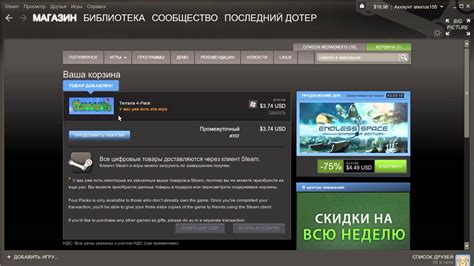
Для того чтобы установить игру через Steam, вам необходимо сначала приобрести ее в магазине Steam. Для этого выполните следующие шаги:
- Откройте программу Steam на вашем компьютере.
- Нажмите на вкладку "Магазин" в верхнем меню программы.
- В поисковой строке в верхнем правом углу введите название игры, которую вы хотите приобрести.
- Выберите игру из предложенного списка и перейдите на ее страницу.
- На странице игры вы найдете подробное описание, трейлеры, скриншоты и информацию об игре. Ознакомьтесь с этой информацией.
- Нажмите на кнопку "Добавить в корзину", чтобы добавить игру в вашу корзину.
- Проверьте содержимое вашей корзины и нажмите на кнопку "Купить для себя", чтобы начать процесс покупки.
- Выберите способ оплаты и следуйте инструкциям на экране, чтобы завершить покупку. Вам может потребоваться ввести информацию о вашей платежной системе или использовать уже сохраненные данные.
- После успешного завершения покупки, игра будет добавлена в вашу библиотеку на Steam.
Теперь, когда у вас есть игра в библиотеке Steam, вы можете перейти к следующему шагу - установке игры.
Загрузка и установка игры
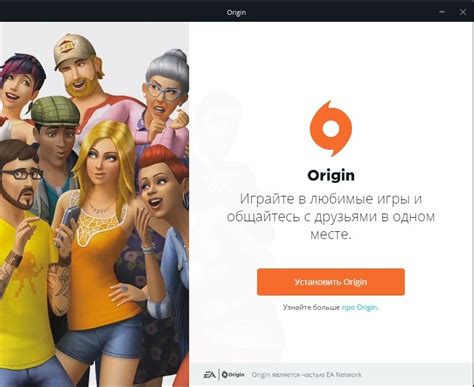
Перед началом установки игры через Steam убедитесь, что у вас уже установлен клиент Steam на вашем компьютере. Если вы его еще не установили, вы можете скачать его на официальном сайте Steam.
- Откройте клиент Steam на вашем компьютере.
- В верхнем меню выберите вкладку "Магазин".
- В поисковой строке введите название игры, которую вы хотите установить, и нажмите кнопку "Поиск".
- Из списка результатов выберите нужную игру и откройте ее страницу.
- На странице игры вы увидите кнопку "Добавить в корзину" или "Купить". Нажмите на эту кнопку.
- После того, как вы добавили игру в корзину, перейдите в корзину, проверьте выбранные товары и нажмите кнопку "Оформить покупку".
- Выберите способ оплаты и введите необходимые данные для покупки.
- После успешного завершения покупки вы увидите страницу подтверждения и код активации игры.
- Вернитесь в клиент Steam и найдите раздел "Библиотека игр".
- В разделе "Библиотека игр" найдите купленную игру в списке и нажмите кнопку "Установить".
- Дождитесь окончания загрузки и установки игры.
- После установки игры она будет доступна в вашей библиотеке Steam. Нажмите на ее ярлык, чтобы начать играть.
Теперь вы можете наслаждаться игрой, установленной через Steam!
Запуск игры

После того как вы успешно установили игру через Steam, вам осталось только ее запустить и начать наслаждаться игровым процессом. Вот что нужно сделать:
- Откройте приложение Steam на вашем компьютере.
- В верхней части окна выберите вкладку "Библиотека".
- В списке игр найдите установленную игру и щелкните на ее название.
- На странице игры кликните на кнопку "Играть" или "Запустить".
- Дождитесь загрузки игрового клиента и входа в игру.
- После этого вы сможете начать игру и наслаждаться всем ее возможностями.
Обратите внимание, что для запуска игры вам может потребоваться авторизация в Steam и проверка наличия обновлений игры. Если вам будет предложено обновить игровой клиент, просто следуйте инструкциям, предлагаемым Steam.
Настройка параметров игры
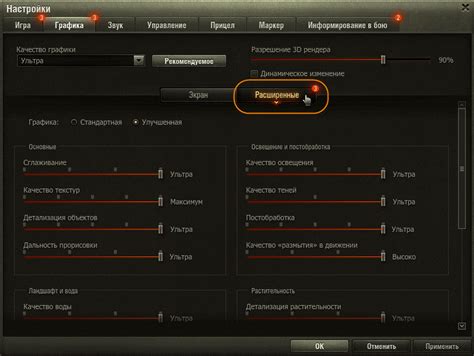
После того, как вы успешно установили игру через Steam, рекомендуется настроить параметры игры перед тем, как приступить к игровому процессу. Настройка параметров позволяет вам оптимизировать игру под свои потребности и предпочтения, а также исправить какие-либо проблемы с графикой или производительностью.
Следуйте инструкциям ниже, чтобы настроить параметры игры:
1. Графические настройки:
Перейдите в меню "Настройки" или "Опции" внутри игры. В этом меню вы сможете настроить такие параметры, как разрешение экрана, уровень детализации графики, анти-алиасинг, вертикальную синхронизацию и другие графические настройки.
2. Настройки управления:
Если вам не нравится расположение кнопок или клавиш, вы можете изменить настройки управления. Откройте меню "Настройки управления" и переназначьте кнопки или клавиши на те, которые вам удобнее использовать.
3. Звуковые настройки:
Если у вас проблемы с звуком или вы хотите изменить уровень громкости звука в игре, откройте меню "Звуковые настройки". Здесь можно настроить громкость звуковых эффектов, музыки и диалогов.
4. Другие настройки:
В зависимости от игры, вы также можете настроить режим игры (одиночный или многопользовательский), настройки сетевой игры, язык интерфейса и другие дополнительные параметры.
После того, как вы настроили параметры игры, не забудьте сохранить изменения, чтобы они вступили в силу. Теперь вы готовы начать игру с оптимальными настройками и наслаждаться игровым процессом!